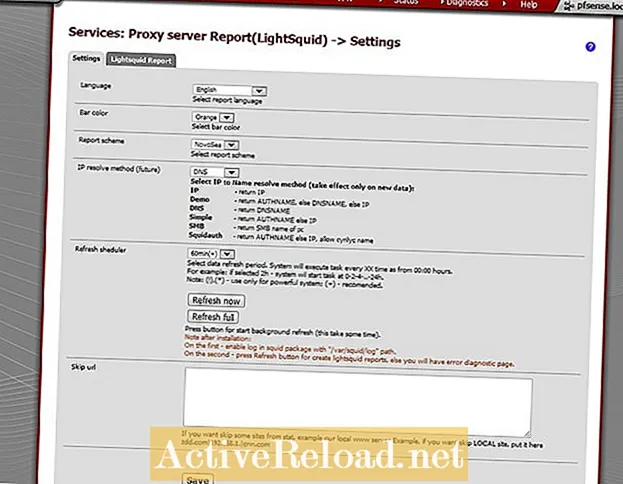Efni.
Sam starfar sem netgreinandi hjá reikniritfyrirtæki. Hann lauk BS gráðu í upplýsingatækni frá UMKC.
LightSquid býður upp á auðvelda og ókeypis aðferð til að fylgjast með netnotkun á netinu þínu. LightSquid er smokkfiskagreiningartæki sem keyrir á pfSense. Með því að flokka umboðsaðgangsdagskrána getur pakkinn framleitt skýrslur á vefnum þar sem greint er frá vefslóðum sem hver notandi hefur aðgang að á netinu.
Þessi pakki virkar vel fyrir bæði lítil og stór net. Skýrslurnar hafa nokkrar gagnlegar aðgerðir sem gera þér kleift að sjá notkun bandbreiddar, aðgang að vefslóð eftir dagsetningu og tíma og helstu skýrslur um vefsvæði.
Þar sem LightSquid keyrir beint á þinn pfSense leið, það er bæði miðstýrt og laumuspil. Notendur á netinu hafa enga leið til að vita að umferð þeirra er skráð og greind með þessari aðferð.
Kröfur fyrir LightSquid
Lightsquid vinnur með því að greina smokkfiskar aðgangsdagbækur, svo þú verður nú þegar að hafa a Umboðsmaður smokkfiska sett upp til þess að nota Lightsquid. Ég setti alltaf umboðin mín í gegnsæjan hátt. Þannig fer öll notendaumferðin sjálfkrafa í gegnum umboðsmennina sem búa til annálar sem Lightsquid getur skoðað.
Lightsquid gerir ráð fyrir að smokkfiskaskráin sé geymd á sjálfgefnum stað (/ var / smokkfisk / log), þannig að ef þú hefur smokkfiskinn stilltan til að geyma þá einhvers staðar annars staðar, verður þú að snúa aftur til upprunalegu skráarstaðarins.
Setja upp LightSquid
Lightsquid er auðveldlega hægt að setja í gegnum pfSense pakkastjóra. Til að fá aðgang að pakkastjóra, smelltu á pakka í kerfisvalmyndinni. Smelltu á plús táknið hægra megin á pakkanum til að hefja uppsetningu.
Þegar uppsetningu er lokið verður ný færsla í stöðuvalmyndinni sem kallast umboðsskýrsla.
Stillingar
Auðvelt er að stilla LightSquid, sjálfgefnir valkostir fyrir uppsetningar duga fullkomlega. Að minnsta kosti myndi ég mæla með því að stilla hressingarhringinn á eitthvað sanngjarnt fyrir þínar þarfir.
Til að breyta stillingum fyrir LightSquid skaltu smella á umboðskýrslu sem er að finna undir stöðuvalmyndinni.
Hér að neðan er útskýring á hverri stillingu sem er í boði.
- Tungumál - Hægt er að nota tungumálastillinguna til að breyta á hvaða tungumáli LightSquid skýrslurnar birtast.
- Stöngulitur - Þessi stilling gerir þér kleift að breyta lit strikanna í skýrslunum.
- Skýrslukerfi - Hugsaðu um þetta sem þema fyrir útliti skýrslnanna. Grunnþemað er hreint og einfalt en mér líkar best við NovoSea kerfið.
- IP leysa aðferð - LightSquid reynir að leysa IP-tölu í lén. Þú getur breytt aðferðinni sem hún notar til að leysa IP-tölur með þessari stillingu. Samkvæmt minni reynslu virðist DNS virka best.
- Hressa uppkast - Þessi stilling hefur áhrif á það hversu oft smokkfiskaskráin er greind. Að lækka gildi mun gera skýrslurnar áfram uppfærðar en neyta meira kerfisauðlinda. Gætið þess að stilla endurnýjunarferilinn ekki of oft, ef kerfið getur ekki klárað eina uppfærslu áður en beðið er um aðra, þá mun þú að lokum krassa kerfið.
- Sleppa vefslóð - Ef það eru einhverjar slóðir sem þú vilt ekki sýna í skýrslunum geturðu skráð þær hér.
Skoða skýrslurnar
Til að skoða LightSquid skýrslurnar, smelltu á umboðskýrslu undir stöðuvalmyndinni og smelltu síðan á LightSquid skýrsluflipann. Skýrslurnar eru mjög leiðandi til að fletta í gegnum. Eftir að þú hefur valið dag muntu sjá lista yfir viðskiptavini sem höfðu aðgang að umboðinu þann dag.
Þegar þú velur hýsil af listanum sérðu allar slóðir sem viðskiptavinurinn hefur aðgang að. Að smella á klukkutáknið efst á síðunni sýnir þér þann tíma dags sem hver vefslóð var skoðuð.
LightSquid tilkynnir allt um að bora niður eftir mánaðardegi.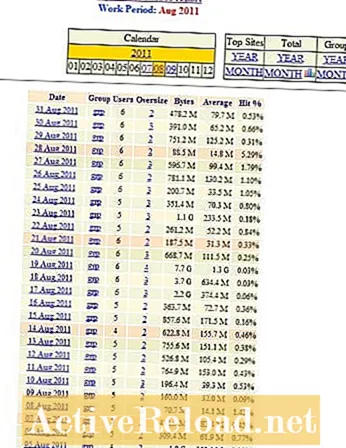




Bilanagreining
Villa kom upp við að reyna að fá aðgang að skýrslunum
Ef þú færð villu þegar þú reynir að skoða skýrslurnar gætirðu þurft að uppfæra þær handvirkt. Þetta er mjög algengt ef þú reynir að skoða skýrslurnar fljótlega eftir að LightSquid var fyrst sett upp. Til að hefja handvirka uppfærslu, smelltu á „hressa núna“ og síðan „hressa fullan“.
Stundum tekur það nokkurn tíma fyrir fyrstu skýrslurnar að verða til. Ef þú ert með mikið magn af uppsöfnuðum smokkfiskstokkum getur það tekið enn lengri tíma, svo vertu þolinmóður.
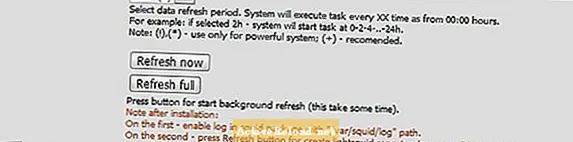
Skýrslurnar innihalda engin gögn
Ef skýrslur þínar innihalda engin gögn fyrst skaltu ganga úr skugga um að smokkfiskur sé virkur og keyrður í gegnsæjum ham. Gakktu einnig úr skugga um að skógarhögg sé virkt í smokkfiski og skrá geymsluverslunarinnar er stillt á / var / smokkfisk / log.
Þú getur SSH inn í pfSense og athugað smokkfiskaskrána til að staðfesta að logskrár séu raunverulega búnar til. Ef smokkfiskaskráin er til í réttri möppu og skýrslur virka ekki þá er eitthvað að LIghtSquid.
Ef allt annað bregst skaltu prófa að setja LightSquid upp aftur.

Þessi grein er nákvæm og sönn eftir bestu vitund höfundar. Innihald er eingöngu til upplýsinga eða skemmtunar og kemur ekki í stað persónulegs ráðgjafar eða faglegrar ráðgjafar í viðskipta-, fjárhags-, lögfræðilegum eða tæknilegum málum.